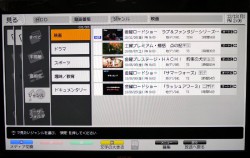基本から応用まで
折原一也が指南! 録画テレビ“Wooo”の使いこなし - 録った番組を快適に見るテクニック
日立の録画テレビWoooは、一台で番組の録画、再生までをこなす機能を持っています。番組を録画できたら、次はWoooだけの便利な番組再生機能を使ってみましょう。
■「見る」ボタンで録画番組に一発アクセス
録画した番組を見たいときは、リモコンの「見る」ボタンを押すと、すぐに「再生リスト」にアクセスできます。「Wooo」の再生リストは「ワケ録」と呼ばれ、録画した番組を様々な形で分類して表示してくれます。
もっとも簡単な操作な操作方法は、「すべて」の分類から表示する方法です。録画した番組は新しい順番に追加していくので、最近録画した番組ならすぐに見つけることができるでしょう。録画したまま一度も再生していない番組には「NEW」の印が付くので、録画したばかりの番組を探す際の目印にしましょう。
番組の分類から「未視聴」を選ぶと、まだ再生していない番組のみを選び出すことができます。シンプルに録画した番組を再生したい人も、この二つの使い分けを覚えておくと、より簡単に録画した番組を探せるはずです。
■「ワケ録」なら繰り返し番組もすぐに見つかる
Woooが内蔵する500GBのHDDとAVC録画による長時間録画を使いこなしている人、また毎週のようにドラマやスポーツ、映画と番組を録り貯めている録画ファン、家族で一台のWoooを共有しているファミリーユーザーなどは、録画した番組を探すのもひと苦労という人もいるかもしれません。そんな時には「ワケ録」のもつ便利な分類機能を使ってみましょう。
「ワケ録」の操作は簡単です。リモコン「見る」ボタンを押してから「録画番組」を選んで次に分類の方法を選択してみましょう。
「番組名」による分類を選ぶと、録画した番組を自動的に番組名によってフォルダのように分類して表示します。番組名による表示が活躍するのは、ドラマやアニメなど毎週繰り返しで録画している番組です。毎週分を一度に並べて表示してくれるので、たまった録画済みの番組を一気に週末に視聴したい時にもオススメです。
「ジャンル」を選ぶと、今度は録画した番組のジャンルによって自動的に分類して表示できます。さらに「映画」「ドラマ」「スポーツ」のように探したい番組のジャンルで絞り込めます。映画やスポーツイベントのようにお気に入りの放送回のみを録画している番組は、ジャンルから辿ると見つけやすくなります。
■Woooなら番組の本編や見どころをだけを一気に見られる
お気に入りの番組再生を始めたら、番組再生もより快適に使いたいものです。Woooは録画の際に自動的にシーンの切り替わりを検出するオートチャプターに対応するだけでなく、より快適な番組再生を可能とする「いいとこジャンプ」機能がも備えています。
録画した番組の再生を開始する際に表示される「シーンサーチ」をリモコンで操作して「本編自動サーチ」を「入」にすると、録画した番組のCMに入ると、次の本編部分まで、全自動でサーチで飛ばしてくれるのです。
実際に「入」にして番組を再生してみると、ほとんどCMの視聴に時間を取られずに番組内容をチェックできるので、より快適に番組を視聴したい人にオススメです。
もう一つ、Woooだけのオリジナル機能として、「シーンサーチ」機能があります。スポーツ、音楽番組では「みどころシーン」として番組のいいところだけをサーチして再生できます。たとえばスポーツ番組なら歓声の沸き上がる得点シーン、音楽番組ならアーティストの歌唱シーンだけを、すぐに探して再生できるのです。
Woooの再生機能は、簡単な操作はもちろん、たくさん番組を録画して使いこなすユーザーに向けて様々な機能を搭載しています。シンプルな録画だけではなく、より便利に使う録画テレビとして、Woooは他のテレビと差別化されているのです。
(折原一也)
■「見る」ボタンで録画番組に一発アクセス
録画した番組を見たいときは、リモコンの「見る」ボタンを押すと、すぐに「再生リスト」にアクセスできます。「Wooo」の再生リストは「ワケ録」と呼ばれ、録画した番組を様々な形で分類して表示してくれます。
もっとも簡単な操作な操作方法は、「すべて」の分類から表示する方法です。録画した番組は新しい順番に追加していくので、最近録画した番組ならすぐに見つけることができるでしょう。録画したまま一度も再生していない番組には「NEW」の印が付くので、録画したばかりの番組を探す際の目印にしましょう。
番組の分類から「未視聴」を選ぶと、まだ再生していない番組のみを選び出すことができます。シンプルに録画した番組を再生したい人も、この二つの使い分けを覚えておくと、より簡単に録画した番組を探せるはずです。
■「ワケ録」なら繰り返し番組もすぐに見つかる
Woooが内蔵する500GBのHDDとAVC録画による長時間録画を使いこなしている人、また毎週のようにドラマやスポーツ、映画と番組を録り貯めている録画ファン、家族で一台のWoooを共有しているファミリーユーザーなどは、録画した番組を探すのもひと苦労という人もいるかもしれません。そんな時には「ワケ録」のもつ便利な分類機能を使ってみましょう。
「ワケ録」の操作は簡単です。リモコン「見る」ボタンを押してから「録画番組」を選んで次に分類の方法を選択してみましょう。
「番組名」による分類を選ぶと、録画した番組を自動的に番組名によってフォルダのように分類して表示します。番組名による表示が活躍するのは、ドラマやアニメなど毎週繰り返しで録画している番組です。毎週分を一度に並べて表示してくれるので、たまった録画済みの番組を一気に週末に視聴したい時にもオススメです。
「ジャンル」を選ぶと、今度は録画した番組のジャンルによって自動的に分類して表示できます。さらに「映画」「ドラマ」「スポーツ」のように探したい番組のジャンルで絞り込めます。映画やスポーツイベントのようにお気に入りの放送回のみを録画している番組は、ジャンルから辿ると見つけやすくなります。
■Woooなら番組の本編や見どころをだけを一気に見られる
お気に入りの番組再生を始めたら、番組再生もより快適に使いたいものです。Woooは録画の際に自動的にシーンの切り替わりを検出するオートチャプターに対応するだけでなく、より快適な番組再生を可能とする「いいとこジャンプ」機能がも備えています。
録画した番組の再生を開始する際に表示される「シーンサーチ」をリモコンで操作して「本編自動サーチ」を「入」にすると、録画した番組のCMに入ると、次の本編部分まで、全自動でサーチで飛ばしてくれるのです。
実際に「入」にして番組を再生してみると、ほとんどCMの視聴に時間を取られずに番組内容をチェックできるので、より快適に番組を視聴したい人にオススメです。
もう一つ、Woooだけのオリジナル機能として、「シーンサーチ」機能があります。スポーツ、音楽番組では「みどころシーン」として番組のいいところだけをサーチして再生できます。たとえばスポーツ番組なら歓声の沸き上がる得点シーン、音楽番組ならアーティストの歌唱シーンだけを、すぐに探して再生できるのです。
Woooの再生機能は、簡単な操作はもちろん、たくさん番組を録画して使いこなすユーザーに向けて様々な機能を搭載しています。シンプルな録画だけではなく、より便利に使う録画テレビとして、Woooは他のテレビと差別化されているのです。
(折原一也)